Windows 10: n levyillä ja levyillä on ainutlaatuinen ominaisuustunniste, jota kutsutaan GUID: ksi. Levyjen GUID on tallennettu jonnekin rekisteriin, mutta joudut etsimään sitä löytääksesi. Jos joudut löytämään jommankumman levyn tai levyn GUID-tunnuksen Windows 10: ssä ja pidät parempana yksinkertaista mahdollista menetelmää, voit käyttää Diskpart-apuohjelmaa ja yksinkertaista PowerShell-komentoa.
Levyn GUID
Avaa komentokehote järjestelmänvalvojan oikeuksilla ja kirjoita seuraava. Jos sinun on löydettävä ulkoisen aseman GUID-tunnus, kytke se ensin.
Diskpart
Tämä suorittaa Diskpart-apuohjelman. Sinun on nyt lueteltava kaikki järjestelmään kytketyt levyt alla olevan komennon avulla
list disk
Saat luettelon kytketyistä levyistäja jokaiselle levylle annetaan numero. Numero tarkoittaa sitä, kuinka viitat levylle komennossa, joten jos haluat löytää levyn 0 GUID-tunnuksen, sinun on valittava se komennolla;
select disk number
Kun levy on valittu, suorita tämä komento löytääksesi sen GUID.
uniqueid disk
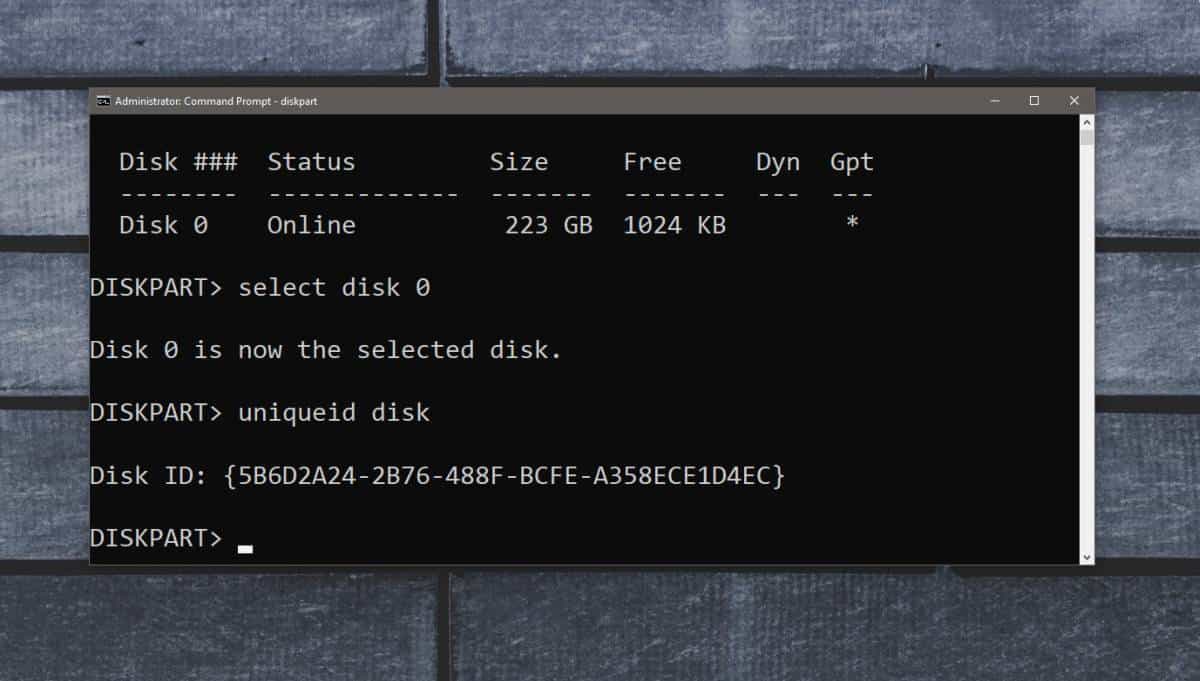
Volume GUID
Helpoin tapa löytää järjestelmän taltion GUID-tunnus on käydä läpi PowerShellin.
Avaa PowerShell järjestelmänvalvojan oikeuksilla ja suorita seuraava komento. Sinun ei tarvitse muuttaa sitä millään tavalla. Komento palauttaa luettelon kaikista levyistä ja niiden GUID-tiedoista.
GWMI -namespace rootcimv2 -class win32_volume | FL -property DriveLetter, DeviceID
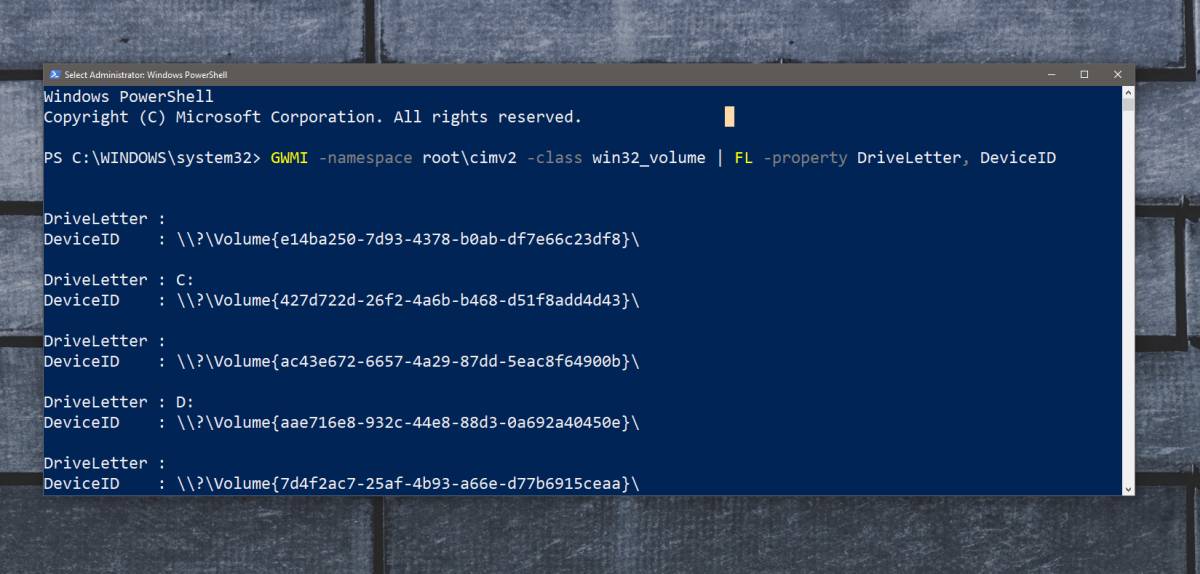
Suoritetaan kahdessa yllä luetellut komennotosiot eivät aiheuta minkäänlaista tietojen menetystä. Voit suorittaa ne järjestelmän levylle, kun se on edelleen käytössä. Jos olet huolissasi komentojen suorittamisesta Command Promptistä tai PowerShellistä, voit aina löytää sovelluksen, joka pystyy lukemaan nämä tiedot järjestelmästäsi.
On tärkeää mainita tässä myös nämä määräteivät ole samoja kuin asemat. Asemalla voi olla useita taltioita, ja Windows 10 ei määritä GUID-tunnusta asemille. Sen sijaan se osoittaa ne volyymeihin. Jos suoritat PowerShell-komennon tämän artikkelin määrän GUID-osiossa, huomaat, että tulokset palauttavat useamman kuin yhden GUID: n C- ja D-asemalle. Tämä johtuu siitä, että vaikka kyseessä olevalla levyllä oli vain kaksi asemaa, nämä asemat jaettiin useisiin levyihin.
Kun järjestelmässäsi on levyn ja levyjen GUID-tunnus, käytä niitä missä tahansa.













Kommentit